office2010办公软件和2007版的差异
- 格式:doc
- 大小:343.00 KB
- 文档页数:5
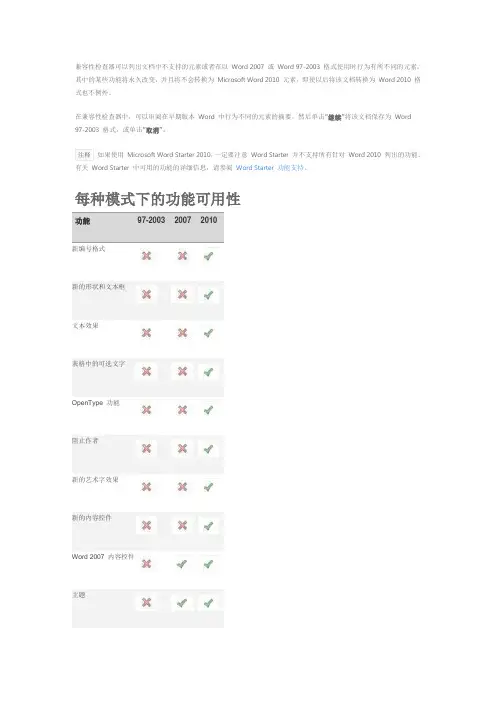
兼容性检查器可以列出文档中不支持的元素或者在以Word 2007 或 Word 97-2003 格式使用时行为有所不同的元素。
其中的某些功能将永久改变,并且将不会转换为Microsoft Word 2010 元素,即使以后将该文档转换为 Word 2010 格式也不例外。
在兼容性检查器中,可以审阅在早期版本 Word 中行为不同的元素的摘要,然后单击“继续”将该文档保存为Word 97-2003 格式,或单击“取消”。
如果使用Microsoft Word Starter 2010,一定要注意 Word Starter 并不支持所有针对 Word 2010 列出的功能。
有关Word Starter 中可用的功能的详细信息,请参阅Word Starter 功能支持。
每种模式下的功能可用性功能97-200320072010新编号格式新的形状和文本框文本效果表格中的可选文字OpenType 功能阻止作者新的艺术字效果新的内容控件Word 2007 内容控件主题主要/次要字体跟踪移动“页边距”选项卡SmartArt 图形Office 2007 图表打开XML 嵌入对象构建基块书目和引文公式相对位置文本框以前版本的艺术字以前版本的图表以前版本的图表功能行为更改构建基块“构建基块”和“自动图文集”项可能会丢失一些信息。
引文和书目引文和书目将被转换为静态文本,并且不再自动更新。
内容控件内容控件将被转换为静态内容。
嵌入对象此文档中包含使用较新版本的 Office 创建的嵌入对象。
在早期版本的 Word 中无法编辑该对象。
公式公式将转换为图像,在将该文档转换为新文件格式之前,将不能编辑这些公式。
在保存文档时,将永久丢失公式中的所有注释、尾注或脚注。
SmartArt 图形SmartArt 图形将被转换为无法在 Word 先前版本中编辑的单个对象。
“页边距”选项卡对齐制表位将被转换为传统制表位。
文本框某些文本框的位置会更改。
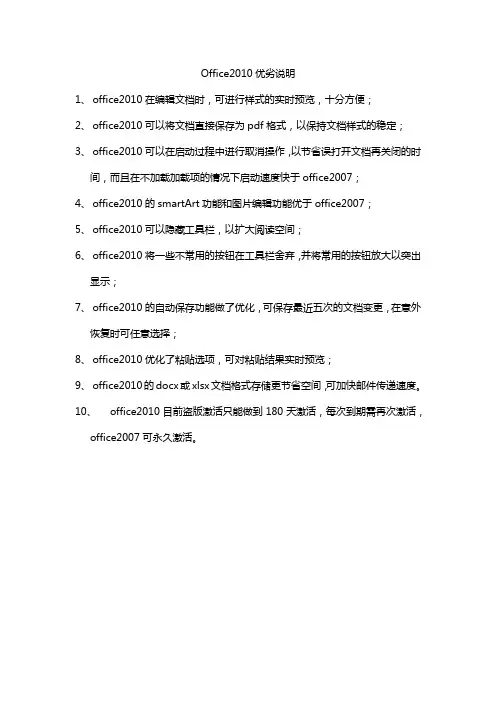
Office2010优劣说明
1、office2010在编辑文档时,可进行样式的实时预览,十分方便;
2、office2010可以将文档直接保存为pdf格式,以保持文档样式的稳定;
3、office2010可以在启动过程中进行取消操作,以节省误打开文档再关闭的时
间,而且在不加载加载项的情况下启动速度快于office2007;
4、office2010的smartArt功能和图片编辑功能优于office2007;
5、office2010可以隐藏工具栏,以扩大阅读空间;
6、office2010将一些不常用的按钮在工具栏舍弃,并将常用的按钮放大以突出
显示;
7、office2010的自动保存功能做了优化,可保存最近五次的文档变更,在意外
恢复时可任意选择;
8、office2010优化了粘贴选项,可对粘贴结果实时预览;
9、office2010的docx或xlsx文档格式存储更节省空间,可加快邮件传递速度。
10、office2010目前盗版激活只能做到180天激活,每次到期需再次激活,
office2007可永久激活。
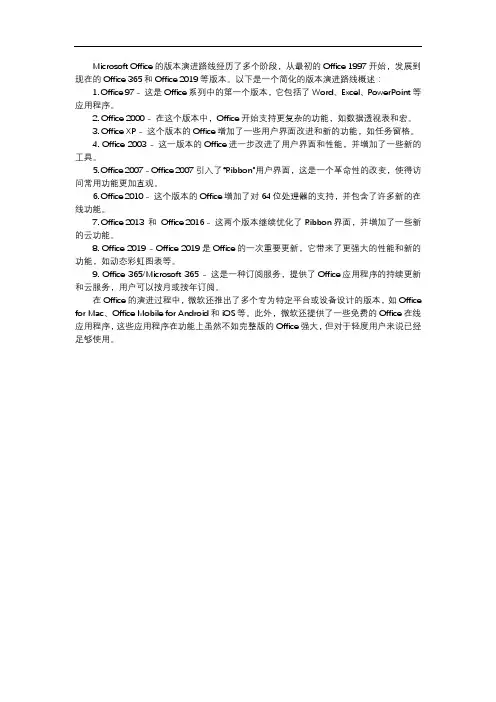
Microsoft Office的版本演进路线经历了多个阶段,从最初的Office 1997开始,发展到现在的Office 365和Office 2019等版本。
以下是一个简化的版本演进路线概述:1. Office 97 - 这是Office系列中的第一个版本,它包括了Word、Excel、PowerPoint等应用程序。
2. Office 2000 - 在这个版本中,Office开始支持更复杂的功能,如数据透视表和宏。
3. Office XP - 这个版本的Office增加了一些用户界面改进和新的功能,如任务窗格。
4. Office 2003 - 这一版本的Office进一步改进了用户界面和性能,并增加了一些新的工具。
5. Office 2007 - Office 2007引入了“Ribbon”用户界面,这是一个革命性的改变,使得访问常用功能更加直观。
6. Office 2010 - 这个版本的Office增加了对64位处理器的支持,并包含了许多新的在线功能。
7. Office 2013 和Office 2016 - 这两个版本继续优化了Ribbon界面,并增加了一些新的云功能。
8. Office 2019 - Office 2019是Office的一次重要更新,它带来了更强大的性能和新的功能,如动态彩虹图表等。
9. Office 365/Microsoft 365 - 这是一种订阅服务,提供了Office应用程序的持续更新和云服务,用户可以按月或按年订阅。
在Office的演进过程中,微软还推出了多个专为特定平台或设备设计的版本,如Office for Mac、Office Mobile for Android和iOS等。
此外,微软还提供了一些免费的Office在线应用程序,这些应用程序在功能上虽然不如完整版的Office强大,但对于轻度用户来说已经足够使用。
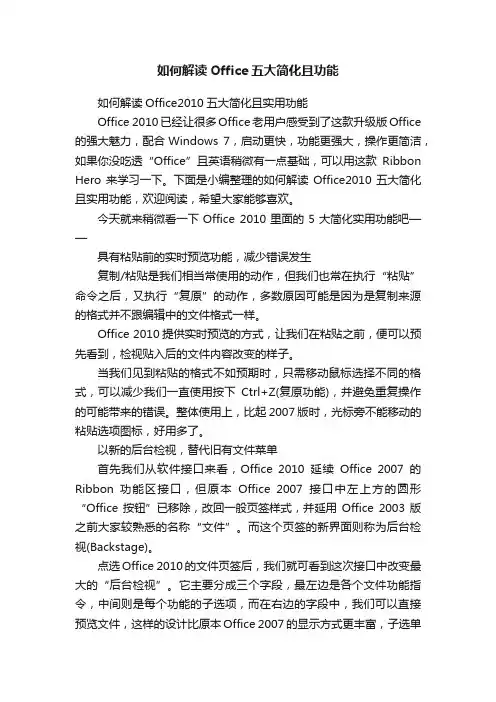
如何解读Office五大简化且功能如何解读Office2010五大简化且实用功能Office 2010已经让很多Office老用户感受到了这款升级版Office 的强大魅力,配合Windows 7,启动更快,功能更强大,操作更简洁,如果你没吃透“Office”且英语稍微有一点基础,可以用这款Ribbon Hero来学习一下。
下面是小编整理的如何解读Office2010五大简化且实用功能,欢迎阅读,希望大家能够喜欢。
今天就来稍微看一下Office 2010里面的5大简化实用功能吧——具有粘贴前的实时预览功能,减少错误发生复制/粘贴是我们相当常使用的动作,但我们也常在执行“粘贴”命令之后,又执行“复原”的动作,多数原因可能是因为是复制来源的格式并不跟编辑中的文件格式一样。
Office 2010提供实时预览的方式,让我们在粘贴之前,便可以预先看到,检视贴入后的文件内容改变的样子。
当我们见到粘贴的格式不如预期时,只需移动鼠标选择不同的格式,可以减少我们一直使用按下Ctrl+Z(复原功能),并避免重复操作的可能带来的错误。
整体使用上,比起2007版时,光标旁不能移动的粘贴选项图标,好用多了。
以新的后台检视,替代旧有文件菜单首先我们从软件接口来看,Office 2010延续Office 2007的Ribbon 功能区接口,但原本Office 2007接口中左上方的圆形“Office按钮”已移除,改回一般页签样式,并延用Office 2003版之前大家较熟悉的名称“文件”。
而这个页签的新界面则称为后台检视(Backstage)。
点选Office 2010的文件页签后,我们就可看到这次接口中改变最大的“后台检视”。
它主要分成三个字段,最左边是各个文件功能指令,中间则是每个功能的子选项,而在右边的字段中,我们可以直接预览文件,这样的设计比原本Office 2007的显示方式更丰富,子选单的呈现方式也较直觉。
开启后台检视后,我们随即可以看到文件的详细信息,同时,为了强调文件发布及管理,特意将文件保护、版本管理、发布前的确认等相关功能选项集中于此。
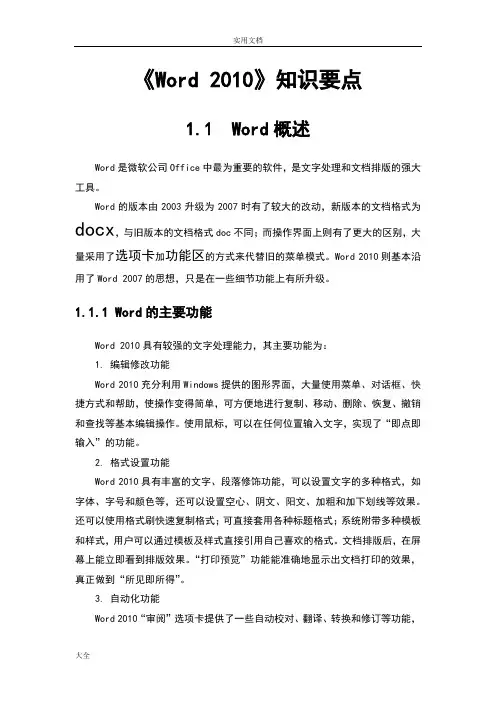
《Word 2010》知识要点1.1 Word概述Word是微软公司Office中最为重要的软件,是文字处理和文档排版的强大工具。
Word的版本由2003升级为2007时有了较大的改动,新版本的文档格式为docx,与旧版本的文档格式doc不同;而操作界面上则有了更大的区别,大量采用了选项卡加功能区的方式来代替旧的菜单模式。
Word 2010则基本沿用了Word 2007的思想,只是在一些细节功能上有所升级。
1.1.1 Word的主要功能Word 2010具有较强的文字处理能力,其主要功能为:1. 编辑修改功能Word 2010充分利用Windows提供的图形界面,大量使用菜单、对话框、快捷方式和帮助,使操作变得简单,可方便地进行复制、移动、删除、恢复、撤销和查找等基本编辑操作。
使用鼠标,可以在任何位置输入文字,实现了“即点即输入”的功能。
2. 格式设置功能Word 2010具有丰富的文字、段落修饰功能,可以设置文字的多种格式,如字体、字号和颜色等,还可以设置空心、阴文、阳文、加粗和加下划线等效果。
还可以使用格式刷快速复制格式;可直接套用各种标题格式;系统附带多种模板和样式,用户可以通过模板及样式直接引用自己喜欢的格式。
文档排版后,在屏幕上能立即看到排版效果。
“打印预览”功能能准确地显示出文档打印的效果,真正做到“所见即所得”。
3. 自动化功能Word 2010“审阅”选项卡提供了一些自动校对、翻译、转换和修订等功能,会自动检查语法和拼写错误并自动更正,自动统计字数,自动翻译,自动简繁体转换。
4. 表格处理功能Word 2010具有较强的表格处理功能,可以创建和编辑复杂的表格,表格中可以包含图形或其他表格;能任意地对表格的大小和位置进行调整;可以使用公式对表格数据进行简单的计算和排序,并根据数据创建图表。
5. 图文混排功能Word 2010提供了一套绘制图形和图片的功能,可以十分方便地创建多种效果的文本和图形。
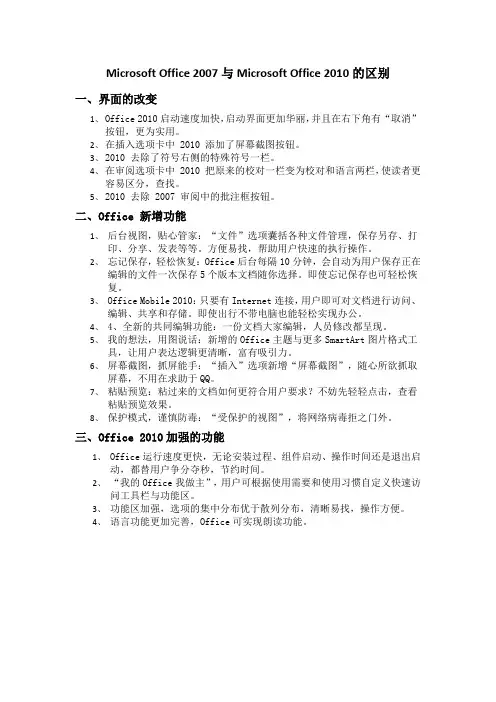
Microsoft Office 2007与Microsoft Office 2010的区别一、界面的改变1、Office 2010启动速度加快,启动界面更加华丽,并且在右下角有“取消”按钮,更为实用。
2、在插入选项卡中 2010 添加了屏幕截图按钮。
3、2010 去除了符号右侧的特殊符号一栏。
4、在审阅选项卡中 2010 把原来的校对一栏变为校对和语言两栏,使读者更容易区分,查找。
5、2010 去除 2007 审阅中的批注框按钮。
二、Office 新增功能1、后台视图,贴心管家:“文件”选项囊括各种文件管理,保存另存、打印、分享、发表等等。
方便易找,帮助用户快速的执行操作。
2、忘记保存,轻松恢复:Office后台每隔10分钟,会自动为用户保存正在编辑的文件一次保存5个版本文档随你选择。
即使忘记保存也可轻松恢复。
3、Office Mobile 2010:只要有Internet连接,用户即可对文档进行访问、编辑、共享和存储。
即使出行不带电脑也能轻松实现办公。
4、4、全新的共同编辑功能:一份文档大家编辑,人员修改都呈现。
5、我的想法,用图说话:新增的Office主题与更多SmartArt图片格式工具,让用户表达逻辑更清晰,富有吸引力。
6、屏幕截图,抓屏能手:“插入”选项新增“屏幕截图”,随心所欲抓取屏幕,不用在求助于QQ。
7、粘贴预览:粘过来的文档如何更符合用户要求?不妨先轻轻点击,查看粘贴预览效果。
8、保护模式,谨慎防毒:“受保护的视图”,将网络病毒拒之门外。
三、Office 2010加强的功能1、Office运行速度更快,无论安装过程、组件启动、操作时间还是退出启动,都替用户争分夺秒,节约时间。
2、“我的Office我做主”,用户可根据使用需要和使用习惯自定义快速访问工具栏与功能区。
3、功能区加强,选项的集中分布优于散列分布,清晰易找,操作方便。
4、语言功能更加完善,Office可实现朗读功能。
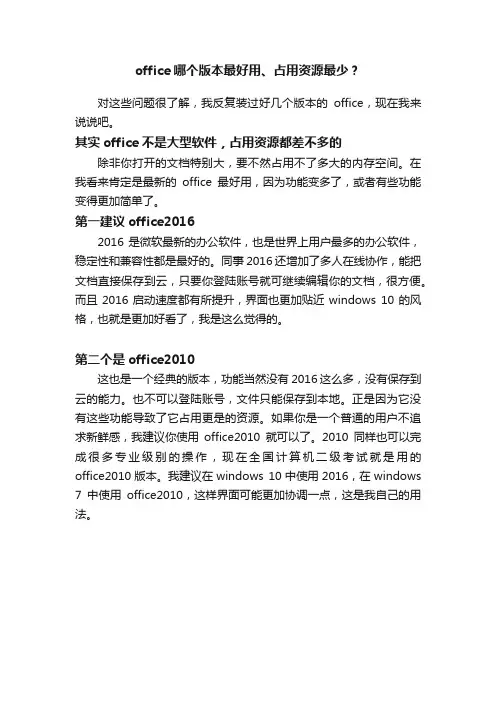
office哪个版本最好用、占用资源最少?
对这些问题很了解,我反复装过好几个版本的office,现在我来说说吧。
其实office不是大型软件,占用资源都差不多的
除非你打开的文档特别大,要不然占用不了多大的内存空间。
在我看来肯定是最新的office最好用,因为功能变多了,或者有些功能变得更加简单了。
第一建议office2016
2016是微软最新的办公软件,也是世界上用户最多的办公软件,稳定性和兼容性都是最好的。
同事2016还增加了多人在线协作,能把文档直接保存到云,只要你登陆账号就可继续编辑你的文档,很方便。
而且2016启动速度都有所提升,界面也更加贴近windows 10的风格,也就是更加好看了,我是这么觉得的。
第二个是office2010
这也是一个经典的版本,功能当然没有2016这么多,没有保存到云的能力。
也不可以登陆账号,文件只能保存到本地。
正是因为它没有这些功能导致了它占用更是的资源。
如果你是一个普通的用户不追求新鲜感,我建议你使用office2010就可以了。
2010同样也可以完成很多专业级别的操作,现在全国计算机二级考试就是用的office2010版本。
我建议在windows 10中使用2016,在windows 7中使用office2010,这样界面可能更加协调一点,这是我自己的用法。
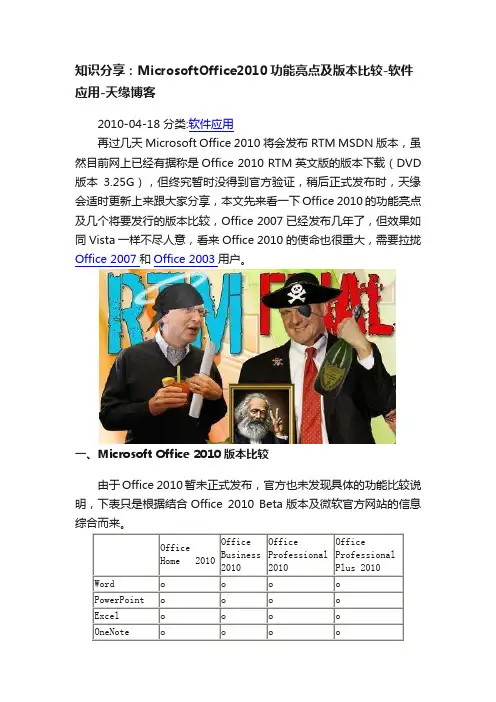
知识分享:MicrosoftOffice2010功能亮点及版本比较-软件应用-天缘博客2010-04-18 分类:软件应用再过几天Microsoft Office 2010将会发布RTM MSDN版本,虽然目前网上已经有据称是Office 2010 RTM英文版的版本下载(DVD 版本3.25G),但终究暂时没得到官方验证,稍后正式发布时,天缘会适时更新上来跟大家分享,本文先来看一下Office 2010的功能亮点及几个将要发行的版本比较,Office 2007已经发布几年了,但效果如同Vista一样不尽人意,看来Office 2010的使命也很重大,需要拉拢Office 2007和Office 2003用户。
一、Microsoft Office 2010版本比较由于Office 2010暂未正式发布,官方也未发现具体的功能比较说明,下表只是根据结合Office 2010 Beta版本及微软官方网站的信息综合而来。
其中几个模块的功能:Word(专业品质文档)、Excel(电子表格)、PowerPoint(演示文稿)、OneNote(共享笔记本)、Outlook(电子邮件管理工具)、Access(数据库)、Publisher(桌面出版应用)、InfoPath (企业级搜集信息和制作表单工具)、SharePoint Workspace(协作工作区)、Communicator(即时通信)、WebApp(在线存储、编辑和共享文档)。
二、Microsoft Office 2010的功能亮点1、截屏工具及图片编辑工具截屏工具在Vista/Windows 7上也有,在Office 2010上有这个功能(2007没用过,不知道是否原来就有),对编辑文档插入抓图还是很有帮助,当然天缘的习惯还是使用其他专门的抓图工具。
Office 2010 自带的图片工具支持一些简单的图片编辑操作,比如边框、背景抠除及图片效果编辑。
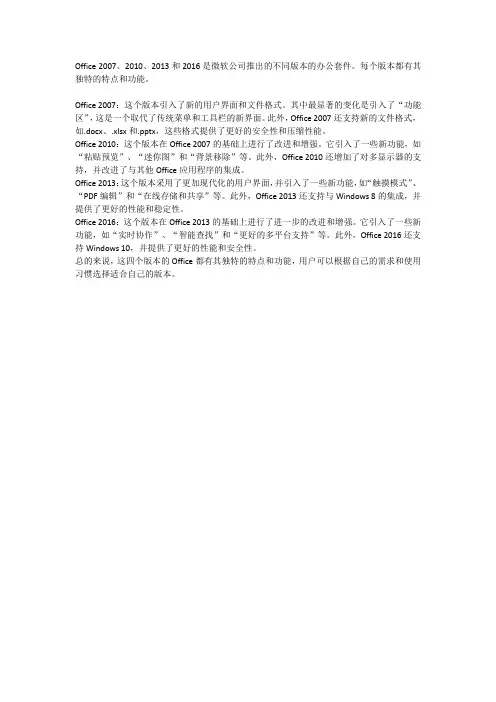
Office 2007、2010、2013和2016是微软公司推出的不同版本的办公套件。
每个版本都有其独特的特点和功能。
Office 2007:这个版本引入了新的用户界面和文件格式。
其中最显著的变化是引入了“功能区”,这是一个取代了传统菜单和工具栏的新界面。
此外,Office 2007还支持新的文件格式,如.docx、.xlsx和.pptx,这些格式提供了更好的安全性和压缩性能。
Office 2010:这个版本在Office 2007的基础上进行了改进和增强。
它引入了一些新功能,如“粘贴预览”、“迷你图”和“背景移除”等。
此外,Office 2010还增加了对多显示器的支持,并改进了与其他Office应用程序的集成。
Office 2013:这个版本采用了更加现代化的用户界面,并引入了一些新功能,如“触摸模式”、“PDF编辑”和“在线存储和共享”等。
此外,Office 2013还支持与Windows 8的集成,并提供了更好的性能和稳定性。
Office 2016:这个版本在Office 2013的基础上进行了进一步的改进和增强。
它引入了一些新功能,如“实时协作”、“智能查找”和“更好的多平台支持”等。
此外,Office 2016还支持Windows 10,并提供了更好的性能和安全性。
总的来说,这四个版本的Office都有其独特的特点和功能,用户可以根据自己的需求和使用习惯选择适合自己的版本。
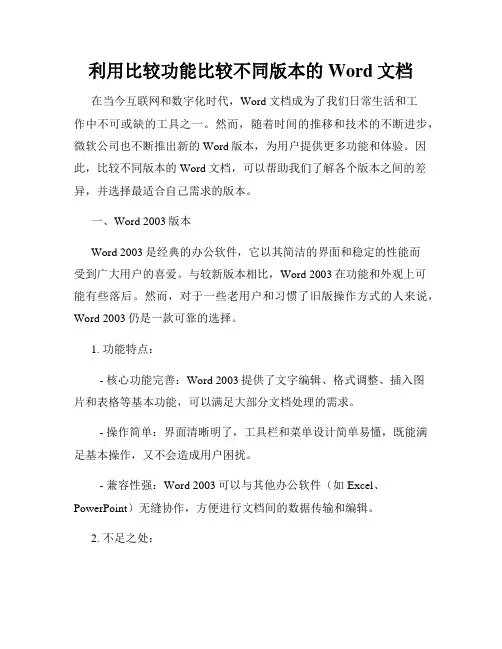
利用比较功能比较不同版本的Word文档在当今互联网和数字化时代,Word文档成为了我们日常生活和工作中不可或缺的工具之一。
然而,随着时间的推移和技术的不断进步,微软公司也不断推出新的Word版本,为用户提供更多功能和体验。
因此,比较不同版本的Word文档,可以帮助我们了解各个版本之间的差异,并选择最适合自己需求的版本。
一、Word 2003版本Word 2003是经典的办公软件,它以其简洁的界面和稳定的性能而受到广大用户的喜爱。
与较新版本相比,Word 2003在功能和外观上可能有些落后。
然而,对于一些老用户和习惯了旧版操作方式的人来说,Word 2003仍是一款可靠的选择。
1. 功能特点:- 核心功能完善:Word 2003提供了文字编辑、格式调整、插入图片和表格等基本功能,可以满足大部分文档处理的需求。
- 操作简单:界面清晰明了,工具栏和菜单设计简单易懂,既能满足基本操作,又不会造成用户困扰。
- 兼容性强:Word 2003可以与其他办公软件(如Excel、PowerPoint)无缝协作,方便进行文档间的数据传输和编辑。
2. 不足之处:- 缺乏现代化的设计:Word 2003的界面显得有些过时,对于追求美观和时尚感的用户来说可能不够吸引人。
- 部分功能相对简陋:相较于后续版本,Word 2003在一些高级功能的支持上可能略显不足。
二、Word 2007版本Word 2007是微软公司推出的下一代Word文档处理软件,其最显著的特点就是引入了全新的Ribbon界面。
这种界面重新组织了工具栏和菜单,使得功能更加直观、易于使用。
1. 功能特点:- Ribbon界面:Word 2007引入了Ribbon界面,将原来的菜单和工具栏分散在各个选项卡中,使得功能分类更加清晰。
- 快速访问工具栏:Word 2007提供了一个快速访问工具栏,使得常用的功能一键即可达到,提高了用户的工作效率。
- 内置模板和主题:Word 2007内置了大量的文档模板和多种主题,用户可以快速创建具有专业外观的文档。
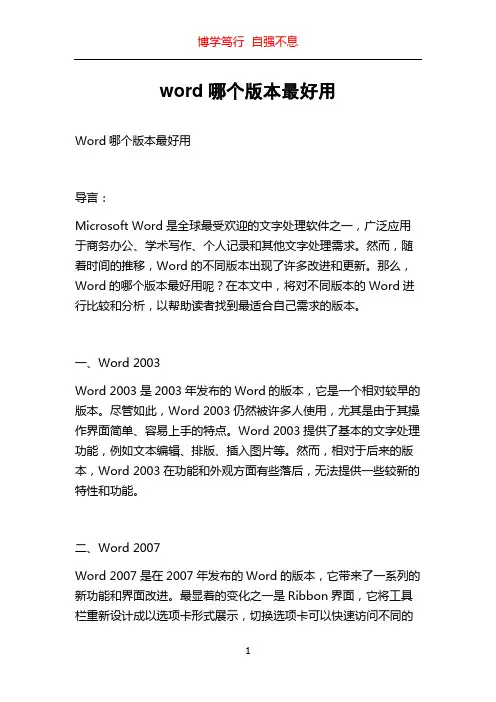
word哪个版本最好用Word哪个版本最好用导言:Microsoft Word是全球最受欢迎的文字处理软件之一,广泛应用于商务办公、学术写作、个人记录和其他文字处理需求。
然而,随着时间的推移,Word的不同版本出现了许多改进和更新。
那么,Word的哪个版本最好用呢?在本文中,将对不同版本的Word进行比较和分析,以帮助读者找到最适合自己需求的版本。
一、Word 2003Word 2003是2003年发布的Word的版本,它是一个相对较早的版本。
尽管如此,Word 2003仍然被许多人使用,尤其是由于其操作界面简单、容易上手的特点。
Word 2003提供了基本的文字处理功能,例如文本编辑、排版、插入图片等。
然而,相对于后来的版本,Word 2003在功能和外观方面有些落后,无法提供一些较新的特性和功能。
二、Word 2007Word 2007是在2007年发布的Word的版本,它带来了一系列的新功能和界面改进。
最显着的变化之一是Ribbon界面,它将工具栏重新设计成以选项卡形式展示,切换选项卡可以快速访问不同的功能区域。
此外,Word 2007还引入了更多的排版和样式选项,使用户能够更轻松地创建专业漂亮的文档。
另外,Word 2007还提供了更好的权限控制和文档版本控制功能,以确保文档的安全性和完整性。
三、Word 2010Word 2010在Word 2007的基础上进行了一些改进和增强。
最值得注意的升级之一是对图表和图形的处理能力的提升,在Word 2010中,用户可以更方便地创建和编辑复杂的图表,并进行更高级的数据可视化。
此外,Word 2010还加强了对多人协作的支持,通过共享和编辑权限设置,团队成员可以实时协作编辑和评论文档。
同时,Word 2010还增加了一些新的样式和主题选择,让用户可以更轻松地为文档添加个性化的风格。
四、Word 2013Word 2013是Word最新版本之一,它在Word 2010的基础上进一步改进和优化了许多方面。
Office哪个版本好?Office2007201020132016如何选择?2018-10-25Office 是电脑必备软件,当前版本众多,主要有Office 2003、Office 2007、Office 2010、Office 2013和Office 2016。
每次帮朋友同事新装系统后都会犹豫一下,装什么Office 版本呢?如果问当事人自己,因为也不懂,总是反问你哪个版本好用。
其实还真说不上来,你说功能吧,都差不多;说菜单布局吧,日常使用也差不多除了 2003。
本文大致讨论一下吧!首先,2003版肯定是不能用了,Office 是向下兼容的,03版需要安装07兼容包才能打开2007版及以上版本的docx 文件。
此外,2003版很多常用功能都隐藏在需要操作好几步才能找到的位置。
不过03占用内存资源确实最小,但是现在电脑硬件配置越来超高,这个优势也不大了。
Office 2007 能够兼容最新版本的文件格式docx等,也没有2010或以上版本占用资源,是个比较流畅的版本,在十年前的电脑配置上可以流畅运行。
功能上相比以往是革命性的,界面精美简洁,用户界面和文件格式可以自由的转换成其他的格式(PDF,JPG)。
但是像Windows Vista 一样还不完善,比如EXCEL数据处理6万条记录会有死机现象,相当于2010的试用版。
Office 2010 升级了2007的不足之处更细致完善,2010版比起前两个版本有一个更大的优势,就是提供了在线模板,从 Word 2010 开始,官方就提供各种可以日常使用的文档模板了,省去了不少自己排版编号的时间。
另外2010右键菜单自带选择性粘贴,有离线帮助,再往后的版本帮助都是在线的。
最重要的是2010依旧支持XP系统,所以很多人才不再守旧。
微软称Office 2010 是迄今为止最简单,功能最全的Office,有点自我宣传的嫌疑,不过说实话,的确很好用,而且占用系统资源不多,比2007好用,速度快些,也稳定些。
office2010与office2007区别office2010新增功能截屏工具Windows Vista就自带了一个简单的截屏工具,Office2010的Word、PowerPoint 等组件里也增加了这个非常有用的功能,在插入标签里可以找到(Screenshot),支持多种截图模式,特别是会自动缓存当前打开窗口的截图,点击一下鼠标就能插入文档中。
背景移除工具(Background Removal)可以在Word的图片工具下或者图片属性菜单里找到,在执行简单的抠图操作时就无需动用Photoshop了,还可以添加、去除水印。
保护模式(Protected Mode)如果打开从网络上下载的文档,Word 2010会自动处于保护模式下,默认禁止编辑,想要修改就得点一下启用编辑(Enble Editing)。
大概是出于版权保护的考虑吧。
新的SmartArt模板SmarArt是Office 2007引入的一个很酷的功能,可以轻松制作出精美的业务流程图,而Office 2010在现有类别下增加了大量新模板,还新添了数个新的类别。
作者许可(Author Permissions)在线协作是Office 2010的重点努力方向,也符合当今办公趋势。
Office 2007里审阅标签下的保护文档现在变成了限制编辑(Restrict Editing),旁边还增加了阻止作者(Block Authors)。
Office按钮文档选项Microsoft office 2010Office 2007左上角的圆形按扭及其下的菜单让人印象深刻,到了Office 2010里功能更丰富了,特别是文档操作方面,比如在文档中插入元数据、快速访问权限、保存文档到SharePoint位置等等。
Office按钮打印选项打印部分此前只有寥寥三个选项,现在几乎成了一个控制面板,基本可以完成所有打印操作。
Outlook 2010 JumplistJumplist是Windows 7任务栏的新特性,Outlook 2010也得到了支持,可以迅速访问预约、联系人、任务、日历等功能。
比较可通过批量许可获得的套件
如果您需要购买 5 个或更多许可证,Microsoft Office 2010 提供了两个可通过Microsoft 批量许可获得的套件。
Word 2010
将您的构思转换为具
有专业外观的文档。
Excel 2010
通过功能强大的分析
工具获得有价值的见
解。
PowerPoint 2010
将构思转换为有影响
力的演示文稿。
OneNote 2010
将信息收集到一个容
易找到的位置。
Outlook 2010 with
Business Contact
Manager
Outlook 2010 的所有
优点,以及强大的客
户和联系人管理。
Access 2010
通过易于使用的数据
库工具跟踪和报告重
要信息。
Publisher 2010
创建具有专业水准的
出版物和营销材料。
InfoPath 2010
通过易于创建的表单
快速收集业务所需信
SharePoint
Workspace 2010
外出时仍可以随身携
带共享内容,从而保
持工作效率。
2. Microsoft 推出的ECM 通过与相关Business Productivity 服务器集成,轻松地将内容管理扩展到组织中的每个信息工作者。
3. 提供核心表单创建和填写功能以及表单服务,以便于分发和管理电子表单。
4. 包括完善的IRM 功能和策略控制,目的是在数字信息用于相关Business Productivity 服务器时帮助组织保护数字信息,以免遭到未经授权的使用。
Microsoft Office 2010简介Microsoft Office 2010(又称为Office 2010 和Office 14)是运用于Microsoft Windows 视窗系统的一套办公室套装软件,是继Microsoft Office 2007后的新一代套装软件。
Office 2010增加了新的文件格式,改善用户界面,并修改部分用户操作习惯,此外微软更推出了64位版,但并不适用于Windows XP和Windows Server 2003系统。
2010年4月15日,Office 2010进入发布给制造商阶段,6月15日以零售或网购通路正式开卖。
Office 2010是Office系列第一个大量授权需要产品启动的版本。
此外,Office 2010也推出了网络免费版本Office Web Apps,涵盖软件有Word、Excel、PowerPoint和OneNote,用户可利用浏览器(包含Internet Explorer、Firefox、Chrome和Safari,Opera 除外)来编辑文件、投影片等。
Office 2010也推出了入门版(Starter Edition),取代Windows原有的低级生产力软件Microsoft Works。
微软针对手持移动设备所推出的Office Mobile 2010,将搭载在微软自家的手机系统Windows Mobile 6.5和Windows Phone 7。
先前Office 2007已经大幅使用Ribbon接口元素,而在Office 2010所有软件已全面改用此接口元素,包含Outlook、OneNote、Publisher、InfoPath、SharePoint Workspace(前身为Groove),甚至是网页的免费版本也更换了这种接口。
新增特色与功能改善Office 2010 比前几代版本更加以“角色”为中心,,有许多功能和特色是为了研究与开发专业人员、销售员和人力资源专家而设置。
OFFICE2003版本可谓经典,于2003 年9 月17 日推出,至今仍有很多用户。
但随着时间的推移,2003版本相比2007、2010和2013的功能显然逊色很多。
高版本的软件拥有强大的样式库,很多操作只需一键,精美的效果即可呈现。
高版本的软件设计思想也有较大突破,如工具跟随功能,用户不会因找不到工具而为低效率的工作埋怨;结果导向功能会为你的操作带来更多便利;另外帮助文档更为全面,用户基本不需要购买其他书籍,就可以了解软件所有功能。
高版本软件的界面设计也令人称道,你可以按快捷键CRTL+F1隐藏功能区,此时的编辑区域显得很大,一屏展示的内容更多。
如果您是企业IT,OFFICE2003与高版本的系统网络管理软件已经产生瓶颈,相信你们企业已经升级到高版本OFFICE了。
总结一下,OFFICE2003已经过时,不适合当代信息技术发展需求,您应该升级到高版本OFFICE。
再来聊聊OFFICE2007,它是微软Office产品史上最具创新与革命性的一个版本。
全新的设计思想、全新设计的用户界面、全新的文件格式。
由于他太新,所以当用户由2003平台改为2007时,发现了此软件很多不足。
如软件左上角的OFFICE按钮,让人不知所措,一开始大家连保存按钮都找不到;WORD中的文本框无法旋转;PPT中的视频形状功能在播放视频时会退回原始状态;EXCEL数据处理6万条记录会有死机现象;还有OFFICE后台功能相比2010版本显然还没发育完整;OUTLOOK更是一半2003界面一半2007界面。
总结一下,OFFICE2007版本是一个跨时代的新产品,存在着很到问题,虽然微软是一位很好的补鞋匠,但用的软件全是补丁,您愿意吗?在我看来,OFFICE2007是OFFICE2010的试用版软件。
所以不推荐大家使用。
聊到这边,还有两个版本,本人推荐大家使用OFFICE2010,因为它弥补了OFFICE2007的不足,各个环节做的更为细致,用它非常顺手。
强强对碰:Office 2010与Office 2007的比较
乍一看Office 2010与Office 2007除了界面的色彩基调外,似乎没有什么不同的。
随着使用的深入,我们才能慢慢发现Office 2010中新添加的一些实用而贴心的功能。
下面就让我们一起来看一下。
Office 2010启动速度加快,启动界面更加华丽,并且在右下角有“取消”按钮,更为实用。
你还在为工具栏占地方太大而烦恼吗?在工具栏右上角有个“↑”按钮,用于隐藏工具栏,方便快捷。
一些界面细节上的调整:
在插入选项卡中2010 添加了屏幕截图按钮。
在2010 中将页眉,页脚,页码等常用选项增大,便于用户操作。
2010 去除了符号右侧的特殊符号一栏,平时并不怎么用到。
在页面布局选项卡中,排列一栏2010 也会稍作调整。
在审阅选项卡中2010 把原来的校对一栏变为校对和语言两栏,使读者更容易区分,查找。
2010 去除2007 的批注框按钮。
在视图选项卡中,2010 同样将常用的按钮增大,同时大胆舍去不经常用的按钮。
我们再来看一下微软官方给出的选择Office 2010的12大理由:。